Google Calendar er bare ett produkt fra Google-pakken som lar deg samle og dele informasjon til venner og familie. Les denne artikkelen for å finne ut hvordan du kan gi andre tilgang til din Google kalender.
Trinn
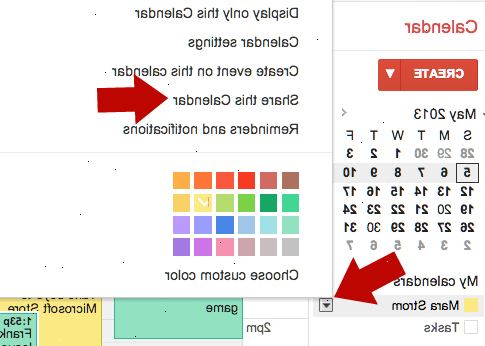
Deling via URL
- 1Lag et google kalenderen ved å klikke på pilen ved siden av "min kalender" og velge "opprett ny kalender." Hopp over dette trinnet hvis du allerede har en kalender og har bestemt sitt privatliv innstilling.
- Skriv inn et navn / beskrivelse som gjenspeiler innholdet i kalenderen din, og sjekk "Gjør denne kalenderen offentlig" hvis du vil at alle skal kunne finne kalenderen.
- Dele Google kalender offentlig betyr at enhver Internett-bruker kan se kalenderen din, og at kalenderoppføringer kan begynne å vises i Googles søkeresultater.
- Privateide viser kalenderen betyr at du vil kunne dele en bestemt nettadresse med dine venner som bare du og dine venner vil vite. Ellers vil kalenderen ikke vises eller indeksert av noen som ikke har denne nettadressen.
- Skriv inn et navn / beskrivelse som gjenspeiler innholdet i kalenderen din, og sjekk "Gjør denne kalenderen offentlig" hvis du vil at alle skal kunne finne kalenderen.
- 2På google kalenderen hjemmeside, klikk på pilen til høyre for kalenderen du vil dele. Velg "Kalender."
- 3Hvis kalenderen er privat, bla ned til "privat adresse"-delen. Klikk på knappen som korresponderer med ønsket format.
- XML gjør kalenderen for å få tilgang til fra andre programmer og kan kopieres inn i noen feed-leser. Den ICAL URL kan brukes i alle programmer som støtter iCal-format.
- Kopier og lim inn nettadressen som dukker opp i det neste skjermbildet, og gi det til noen som du ønsker å dele kalenderen med. Trykk OK når du har kopiert URL til utklippstavlen.
- XML gjør kalenderen for å få tilgang til fra andre programmer og kan kopieres inn i noen feed-leser. Den ICAL URL kan brukes i alle programmer som støtter iCal-format.
- 4Hvis kalenderen er offentlig, bla nedover til "kalender-adresse"-delen. Velg type URL som du ønsker å bruke til å dele det - hvis du er usikker, velger du den blå HTML-knappen. Som kan deles med alle på Internett og sett gjennom en nettleser.
- Kopier og lim inn nettadressen som dukker opp i det neste skjermbildet, og gi det til noen som du ønsker å dele kalenderen med. Trykk OK når du har kopiert URL til utklippstavlen.
- Kopier og lim inn nettadressen som dukker opp i det neste skjermbildet, og gi det til noen som du ønsker å dele kalenderen med. Trykk OK når du har kopiert URL til utklippstavlen.
Deling via invitasjoner
- 1Google gir deg også mulighet til å invitere folk til å se informasjon om dine kalendere. For å gjøre dette, klikk på pilen til høyre for kalenderen din og velg "Del denne kalenderen."
- 2Under "dele med bestemte personer", skriv inn e-postadressen til enkeltpersoner eller e-postlister som du ønsker å dele med. Bestem deg for hvor mye kontroll du ønsker hver person å ha over kalenderen din, klikk på "Legg til person." Du må klikke "Lagre" nederst på siden før endringene trer i kraft.
- 3De personene du har invitert vil nå vises under din e-postadresse. De vil også motta et e-postvarsel om Google kalender. Kalenderen vil automatisk bli lagt til deres Google Kalender-konto for visning / administrasjon, og det er også en lenke i e-posten for direkte tilgang.
Tips
- Hvis feil person får tak i din private kalender URL, klikker du bare på "Reset Private URLer", og sende dine venner og kolleger den oppdaterte URL.
- Å dele mer enn én kalender med samme URL, se instruksjonene på http://www.hackcollege.com/blog/2008/8/7/how-to-create-one-link-for-all-your-google -calendars.html
Advarsler
- Bare skriv elementer i denne spesifikke kalenderen som du ønsker å dele med mottakerne. Sjefen din sannsynligvis ikke vil vite at du har en avtale for en brasiliansk voks etter jobb.
